Претварање једне слике у ПДФ датотеку је заисталако. Оно што није лако је када имате више слика које све морају бити део исте ПДФ датотеке. Ако вам се догоди да на вашем систему буде инсталиран Пхотосхоп, то је још увек помало компликован процес. Ако користите Мац рачунар, у један ПДФ можете додати више слика само прегледом. Ево шта треба да урадите.
Додајте више слика у један ПДФ
Отворите Финдер и идите до директоријума помоћуслике које желите додати у један ПДФ. Ако се налазе на различитим локацијама, преместите их све у исту фасциклу. Одаберите их све, десним тастером миша кликните било коју од датотека и изаберите Отвори са> Прегледај.

Све датотеке ће се отворити у прегледу и можетекористите траку са леве стране да промените редослед у којем се датотеке налазе. Овај налог ће диктирати на којем се броју странице приказује слика. Након што датотеке поставите у исправном редоследу, идите на Датотека> Штампање на траци менија.
Ово ће отворити дијалог за штампање. Одаберите величину папира и прођите кроз остале поставке штампања. Након што завршите, погледајте у доњем левом делу оквира за штампање и видећете падајући назив под називом „ПДФ“. Отворите га и промените опцију „Сачувај као ПДФ“. Кликните на дугме Штампај.

Наићи ћете на гомилу потврдних кутија. Ако немате штампач повезан са вашим системом, и даље ћете моћи да користите овај метод да бисте додали више слика у један ПДФ, међутим, можда ћете морати да прођете кроз још неколико поставки.
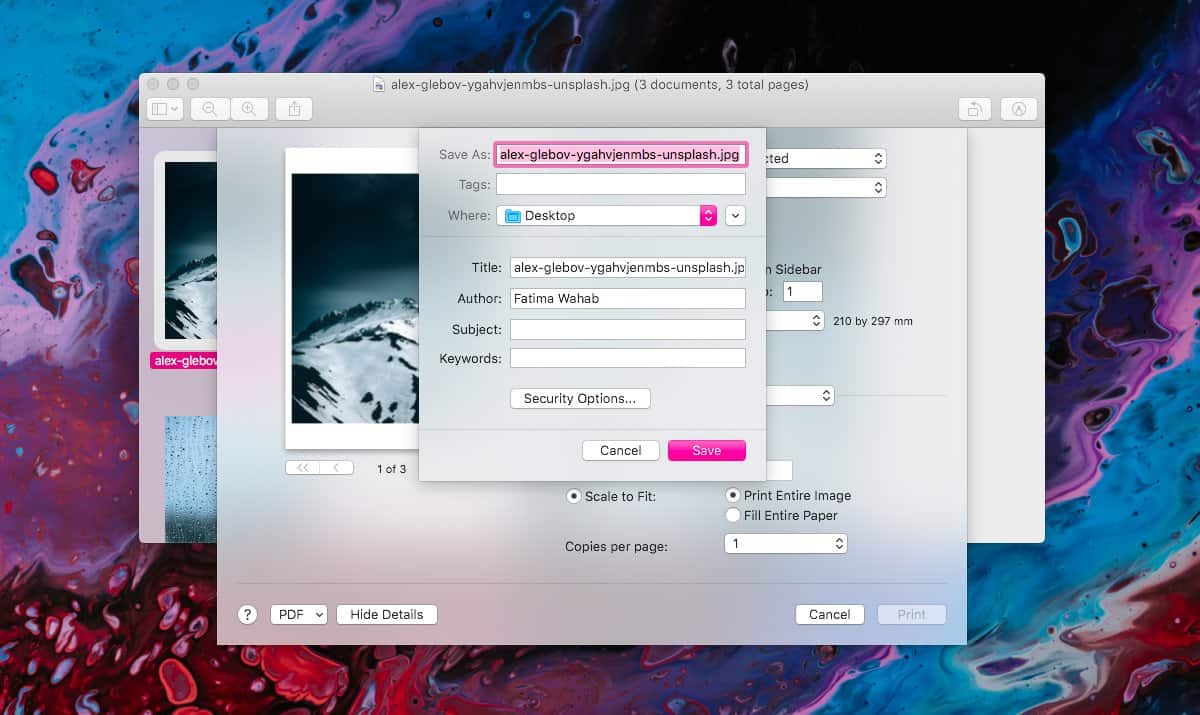
ПДФ ће вероватно бити веома велик с обзиром на то да је у питањукоја се састоји од слика. Можете га донекле оптимизирати подешавањем задатих поставки штампања, али резултати ће бити помало ограничени. Ако вам треба да датотека буде мања, можете да погледате опције компресије након што сте креирали ПДФ.
С обзиром на то колико је тешко додати више сликау један ПДФ на другим платформама, чини вас да мислите да је једини начин да то учините употребом приватног софтвера. То није случај То је само једна од оних ствари где се корисници могу одлучити за плаћено решење све док кошта мање од Адобе-овог софтвера (годишња услуга претплате), а једноставније је за употребу. На мацОС-у, не треба да купујете апликацију за ову посебну ствар. Преглед омогућава изузетно лако потписивање, скенирање и компилирање докумената са више страница.













Коментари